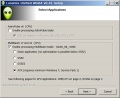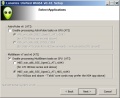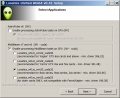SETI@home:优化程序:修订间差异
Arthur200000(留言 | 贡献) |
Arthur200000(留言 | 贡献) |
||
| 第32行: | 第32行: | ||
#对于GPU-Z:传感器显示显存使用上升后立即下降。 | #对于GPU-Z:传感器显示显存使用上升后立即下降。 | ||
如果你的尝试一再失败,请考虑不进行这个CUDA计算。{{Tip|出现问题时可以尝试重启,一般会恢复。}} | 如果你的尝试一再失败,请考虑不进行这个CUDA计算。{{Tip|出现问题时可以尝试重启,一般会恢复。}} | ||
:*请阅读:[[#关于CUDA程序]]、[[#CUDA程序设置]]两章以最大化利用您的系统资源。 | |||
*AstroPulse NVidia (OpenCL) | *AstroPulse NVidia (OpenCL) | ||
**请参阅附带的ReadMe_AstroPulse_OpenCL_NV.txt文件。当留出一个CPU核心时,可以获得更高的处理效率。当然,在任务管理器中手动将该程序优先级提升至“高”也有类似的效果。 | **请参阅附带的ReadMe_AstroPulse_OpenCL_NV.txt文件。当留出一个CPU核心时,可以获得更高的处理效率。当然,在任务管理器中手动将该程序优先级提升至“高”也有类似的效果。 | ||
2013年7月26日 (五) 04:09的版本
←回到SETI@home
SETI优化程序是一系列在保证结果准确度的前提下利用Wikipedia:zh:CPU指令集加快运算速度的程序。 Lunatics Unified Installer 是由 Lunatics Team 制作的 SETI@home 优化安装程序。集成了 Astropulse、MultiBeam 的最新优化程序及 GPU 程序,傻瓜式安装,为用户提供向导式的安装优化计算程序,简化了之前手动安装优化程序的麻烦。
安装向导
1. 访问 Lunatics Team 的优化程序下载页面,下载对应的 Lunatics' Unified Installer 版本。
如果找不到优化,可以尝试CPU优化作者arkayn的网站:http://www.arkayn.us/forum
- 请直接使用百度网盘下载。
(如不能下载,请联本站论坛管理员或版主)
2. 选择退出boinc manager并勾选“退出boinc manager 的同时停止运行科学计算程序”。然后运行 Lunatics Unified Installer,根据被安装计算机的特性选择有效的指令集选项。
-
安装时的CPU选项卡,用户可根据被安装计算机的CPU特性选择有效的指令集选项,v0.41中不支持的选项已经屏蔽(灰色)并且会自动选择最佳的CPU优化。
-
安装时的ATI选项卡,用户可根据被安装计算机的ATI显卡型号选择,程序中已经说明了选择方法。
-
安装时的nVidia选项卡,用户可根据被安装计算机的nVidia显卡型号选择,有关的Multibeam-CUDA选择方法请参阅CUDA程序说明,上方的AP OpenCL可以考虑开启。
版本信息
目前版本为 v0.41,仅支持 Windows 平台。目前的版本已经支持了自动探测CPU指令集,但是显卡型号需要自行选择。
具体的各优化程序版本:
- Astropulse_r1797
- 需要 CPU 支持 SSE 或者 SSE3 指令集,基于原r555/r557制作。
- Multibeam(CPU AKv8c)
- 需要 CPU 支持 SSE 或以上的指令集。
- Multibeam(CUDA v41zc)
- 对于BOINC:一个任务开始,运行极短时间(几秒钟)就换一个执行,原先的显示等待或者调度等待。
- 对于GPU-Z:传感器显示显存使用上升后立即下降。
如果你的尝试一再失败,请考虑不进行这个CUDA计算。
- AstroPulse NVidia (OpenCL)
- 请参阅附带的ReadMe_AstroPulse_OpenCL_NV.txt文件。当留出一个CPU核心时,可以获得更高的处理效率。当然,在任务管理器中手动将该程序优先级提升至“高”也有类似的效果。
- AstroPulse v5.05(ATI OpenCL/Brook r1843/r1854)
- Brook需要ATI HD2000以上的GPU,而OpenCL则需要ATI HD4000以上的GPU)。请阅读ReadMe_AstroPulse_OpenCL_ATI.txt或者ReadMe_AstroPulse_Brook.txt以获取更多信息。当留出一个CPU核心时,可以获得更高的处理效率。当然,在任务管理器中手动将该程序优先级提升至“高”也有类似的效果。
- MultiBeam(ATI OpenCL r1843)
- 需要ATI HD4000以上的GPU(建议使用ATI HD5000以上的GPU)。请阅读ReadMe_MultiBeam_OpenCL_ATI.txt以获取更多信息。当留出一个CPU核心时,可以获得更高的处理效率。当然,在任务管理器中手动将该程序优先级提升至“高”也有类似的效果。
关于CUDA程序
v0.41 版本的综合安装包内提供了多种CUDA程序,选择判据如下:
- CUDA 2.3(最低驱动190.38):仅用于老显卡,几乎是万能的。推荐用于8xxx 系列,9xxx 系列,GTX 200 系列等不支持费米/开普勒架构的小显存版本(256MiB)显卡。不兼容费米/开普勒架构。
- CUDA 3.2(最低驱动263.06):“存货”,完全万能,支持费米/开普勒架构。推荐用于8xxx 系列,9xxx 系列,GTX 200 系列等显卡的较大显存版本(300+MiB)。
- CUDA 4.2(最低驱动301.48):推荐用于费米架构(GTX 4xx~GTX 5xx),可以获得极大的性能提升。
- CUDA 5.0(最低驱动306.23):推荐用于开普勒架构(GTX 6xx+),可以获得极大的性能提升。
在优化程序下载网页也提供这种CUDA优化:
- CUDA 2.2(最低驱动185.85):“老存货”,为无法更新驱动的用户设计。不兼容费米/开普勒架构。
CUDA程序设置
x41zc或以上的CUDA程序在其安装目录会创建一个mbcuda.cfg,用于自定义程序。(用记事本或类似程序打开编辑)
参数
- processpriority 进程优先级,有'belownormal' (默认), 'normal', 'abovenormal'(推荐), or 'high'(刷分用)四个选项。
- pfblockspersm 每个处理器的搜索运行数量,取值1~16,CUDA3.2或更低版本默认为1,CUDA4.0默认为4,高端卡建议适当加大。
- pfperiodsperlaunch 每次内核启动后信号搜索的最大周期,取值1~1000,默认为100
文件中的分号“;”会将内容加载为注释(即不用),删除后就会激活。
对于CUDA3.2以上的程序,允许自定义每个GPU的参数,其中[mbcuda]表示通用设置,形如[busxsloty]表示以下的一段是X控制器Y槽上面的显卡。
v0.40下载
v0.40 版本未能检测用户计算机的 CPU 所支持的指令集资料,并在安装时对未支持的指令集选项禁止。如果安装了不支持的指令集的优化程序,会导致计算错误。因此需要用户在安装前确认被安装的计算机的 CPU 所支持的指令集信息。

查看准备安装优化程序的计算机的 CPU 所支持的指令集信息。
- 访问 CPUID 网站,下载最新的 CPU-Z 软件,运行后会显示 CPU 的指令集信息。(Windows-32bit版本下载)
- 目前提供对于seti@home 的multibeam计算程序与astropulse计算程序 在Windows 平台的3个版本:(点击名称即可下载)
- 分别对应于 Win98 & ME,Windows 32位系统,Windows 64位系统。
- 若出现问题,请尝试百度网盘下载。
- 另外还提供astropulse专用优化程序在Windows 平台的两个版本:(点击名称即可下载)
- 分别对应于支持SSE指令集的CPU和支持SSE2指令集的CPU。这两个优化程序专门针对AVX指令做了优化。要打开AVX指令需安装win 7 SP1。
其他
- Lunatics Team 发布了 AstroPulse ATI/AMD 纯GPU 和 GPU+CPU 混合优化程序(Win),点击这里查看详情。
- Lunatics Team 发布了 MultiBeam ATI OpenCL 优化程序发布(Win),点击这里查看详情。
附录I:使用Intel显卡计算
用法:
- 加入SETI@home beta项目,使用支持OpenCL的Intel GPU下载一个WU。(需要BOINC7.0+)
- 进入BOINC的数据目录(一般在AppData一类的位置),进入Project子目录,找到带有Intel GPU字样的程序并复制到SETI@home的目录。
- 尝试改写app_info.xml(如果你先安装了优化程序的话):
问题处理
为了防止你的程序被删除,可以尝试事先复制走优化程序(不需要目录下其他文件夹,只要孤立的文件——必须包括app_info),卸载优化再放回。